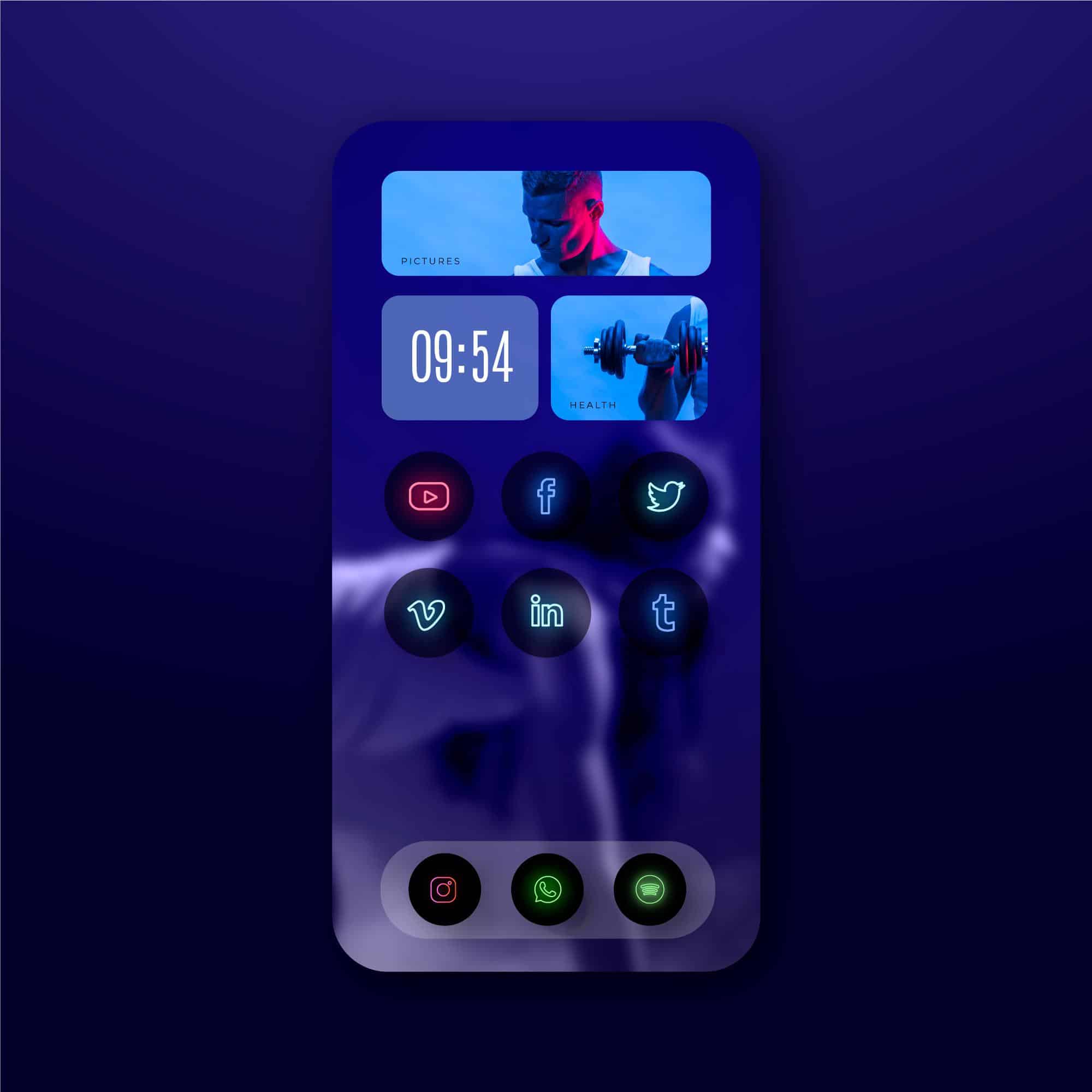Comment ajouter des widgets sur Android : Guide complet en 3 étapes simples
Les widgets sont des outils essentiels sur les appareils Android, offrant un accès rapide aux informations et aux fonctionnalités des applications directement depuis l’écran d’accueil. Ces éléments interactifs vous permettent d’obtenir des mises à jour en temps réel et de contrôler diverses applications sans avoir à les ouvrir.
Étape 1 : Accéder à la liste des applications
Appuyez longuement sur l’icône de l’application pour laquelle vous souhaitez afficher un widget. Si l’application propose des widgets, une liste de ces widgets s’affichera.
Étape 2 : Sélectionner et déplacer le widget
Appuyez longuement sur le widget que vous souhaitez ajouter. Déplacez le widget vers l’emplacement souhaité sur votre écran d’accueil et relâchez votre doigt pour le placer.
Options supplémentaires
- Redimensionnement des widgets : Certaines applications proposent plusieurs tailles de widgets. Pour choisir la taille souhaitée, appuyez longuement sur le widget avant de le placer sur l’écran d’accueil, puis redimensionnez-le en faisant glisser ses bordures.
- Déplacement des widgets : Vous pouvez déplacer les widgets sur votre écran d’accueil en les appuyant longuement dessus et en les faisant glisser.
- Suppression des widgets : Pour supprimer un widget de votre écran d’accueil, appuyez longuement dessus et faites-le glisser vers le haut de l’écran, où l’icône « Supprimer » apparaîtra.
Tableau récapitulatif des étapes
| Méthode | Étapes |
|---|---|
| Depuis l’écran d’accueil | 1. Appuyez longuement sur un espace vide. 2. Sélectionnez « Widgets ». 3. Parcourez et choisissez un widget. 4. Appuyez longuement et placez le widget. |
| Depuis la liste des apps | 1. Appuyez longuement sur l’icône de l’app. 2. Sélectionnez un widget. 3. Appuyez longuement et placez le widget. |
Témoignage utilisateur
« J’ai toujours trouvé les widgets utiles pour garder un œil sur mes emails et mes événements de calendrier sans avoir à ouvrir chaque application séparément. La simplicité d’ajout des widgets sur Android améliore vraiment l’expérience utilisateur. » – Marie, utilisatrice Android
Remarques finales
Les widgets sont des outils incroyablement pratiques pour optimiser votre utilisation des applications sur Android. Qu’il s’agisse de consulter la météo, de suivre vos rendez-vous ou d’accéder rapidement à vos contacts favoris, les widgets vous offrent une flexibilité inégalée.
FAQ
Appuyez longuement sur un espace vide de l’écran d’accueil, sélectionnez « Widgets », trouvez le widget souhaité, appuyez longuement dessus et placez-le sur votre écran.
Peut-on redimensionner les widgets sur Android ?
Oui, appuyez longuement sur le widget une fois placé, puis faites glisser les bordures pour ajuster la taille.
Appuyez longuement sur le widget et faites-le glisser vers le haut de l’écran où l’icône « Supprimer » apparaîtra.
Votre avis
Avez-vous trouvé ces instructions utiles ? Partagez vos astuces ou posez vos questions dans les commentaires ci-dessous ! Nous serions ravis de connaître votre expérience et vos suggestions pour améliorer cet article.
- Découvrez trois outils NoCode indispensables pour un créateur en 2024 - 27 juin 2024
- Découvrez le moyen infaillible d’empêcher Echo Dot de vous espionner ! - 20 juin 2024
- Transformez votre téléphone Android en une véritable machine à sons avec cette astuce pour mettre un morceau de musique en sonnerie en un clin d’oeil! 🎵📱 #innovation #technologie #musique - 20 juin 2024